方正飞腾基础总结
方正飞腾技巧

方正飞腾排版软件功能强大,集文字排版?图形设计?图像处理于一身?据统计,目前全国约有98%的报社使用该软件进行排报纸,此外还有很多杂志社?出版社?印刷厂和广告公司也使用该软件,本人单位即是其中之一,多年的教学及实践使本人就该软件排版时常见的一些问题积累了一些经验,下面列举出来供大家参考?1 排版时前端字体的选择不仅仅是方正飞腾,还有其它一些专业排版软件,如Pagemaker等,排版时字体的选择很重要,在排版之前最好要先了解你的后端发排设备上安装了哪些字库,并且尽可能使用与你的后端发排设备上安装的输出字库相一致的显示字库中的字体,否则你发排PS文件时有可能就会出现字体出错,输出时报缺某种字体,这时你的输出文件中有的字体可能变成别的字体甚至乱码及其它一些情况,例如你本来使用的是琥珀(方正),但发排出来后有可能变成了楷体字等?具体有以下几种解决方案?1)前端设备使用的字体在后端发排设备中没有相应的字体匹配?例如你前端用了汉仪字体,而后端发排系统没有安装相应的发排字库,这时你只要进行如下设置即可,打开“文件”菜单下的“设置选项”,在“设置选项”中选择“字体设置”,在弹出的窗口中,选择该字体,并在“后端下载”列中设置该字体为下载字体?需要注意的是,由于显示字库的精度比较低,所以用下载方式输出的字体不如用发排字库输出的字体精度高,而且下载字体后生成的PS文件比较大,也无法使用后端补字,因此建议用户尽量不要使用?2)直接将出错文字换成发排设备上安装过的字体即可3)输出设备所安装字库中的字体不全,缺少某个字,如本人使用方正报宋字体排版时碰到“玥”这个字在前端有显示,而在后端发排时却没显示出来,而是以一个小方框“□”来代替?解决办法就是造字,造字可以使用女娲补字软件,但方法比较繁琐,本人现介绍一种简单?方便的造字方法供参考?以上面提到的“玥”字为例: ①先找两个字,要求这两个字分别带有部首“王”和“月”,如现在的“现”字和明天的“明”字? ②对“现”和“明”两个字设置相应的字体?字号后分别选中并执行“美工”菜单下的“转为曲线”命令,目的是将这两个字分别转为图形? ③再次分别选中两个字,执行“版面”菜单下的“块分离”命令,经过这一步的操作以后,“现”字被拆成了“王”和“见”两部分,“明”被拆成了“日”和“月”两部分,删除“见”和“日”,将剩下的“王”和“月”做横向压缩变形及块合并处理后就实现所需的“玥”字了?2 报纸排版时如何避免每次新建时都要进行版面设置解决方案:在“文件”菜单下的“环境设置”选项中,取消“新建时设置版面参数”选项?3 如何快速使用提示线定位先任意拉一条水平或垂直的提示线,然后双击,在打开的提示线对话框中输入水平或垂直提示线的坐标值,然后确定,即可将提示线移到相应的位置?另外还可以通过双击提示线将提示线设置为“显示在最上面”?4 如何解决专业名词及人名排版时的换行问题可以通过设置禁排来解决,打开“禁排设定”对话框,将“自定义设定”项选中,然后在“禁排追加”项后面输入不能拆开的内容即可,如输入“李明明”三个字,则系统会自动调整使“李明明”三个字始终在同一行上显示?5 在计算机中已经安装了方正兰亭字库,但是在飞腾中看不到这些字体查看飞腾的“文件”菜单下“环境设置”中的配置飞腾字体,将对话框中“系统中文”中列出的字体选中?6 输出的文字边缘有重影这极有可能是将文字加粗造成的,在飞腾中处理文字时不要将文字加粗,如果需要使用较粗的文字,应改用线条较粗的字体?7 图像在排版软件中最好不要做旋转?裁切?缩放等处理这是因为,旋转图像会增加发排时的计算量,延长发排时间;另外,在排版文件中图像的显示为粗显,裁切?缩小图像不准确,况且这种裁切?缩小并不能减少图像的信息量,也不会缩短发排时间;此外,在排版软件中放大图像会影响图像的质量,因此上述操作最好在扫描和图像处理软件上进行?8 巧做表格飞腾中出现的表格常见的做法有两种,一种是在word软件中做好并“复制”,然后在飞腾中粘贴过来;另外一种是直接在飞腾中利用工具箱中的表格工具或“表格”菜单下的各项功能来制作表格?在实际应用中,除了以上两种方法以外,我们还可以通过以工具箱中的画文字块工具和直线工具来快速制作一些简单的表格?以制作一个三行三列的表格为例,首先利用工具箱中的画块工具画一个规则的文字块,选中该文字块并将其分三栏并加栏线(若是栏宽不相等则按住键盘上的shift键用箭头工具拖动栏线即可),选择“美工”菜单中的“单线”,使表格四周的边线变为单线,这样做好的是一个三列的表格,接下来用直线工具绘出相应的行线,若表格中还套有子表,只需在相应的行中重复以上的操作即可,最后将整个表格合并为一个整体,这样一个表格就做好了?这种方法简单?快捷,适用于做一些对行宽?列宽要求不太严格的表格,若要绘制精确的表格,建议还是要使用前面介绍的两种方法来制作?9 如何在方正飞腾中插入及生成PDF格式的文件PDF格式的文件不能直接排入到方正飞腾文件中,可以用Acrobat软件将PDF格式的文件转为EPS格式或PS格式排入到飞腾版面中?另外飞腾文件也不能直接生成PDF格式的文件,飞腾文件要想转成PDF文件,必须购买相应的PDF插件,通过安装的飞腾PDF插件来生成PDF文件?10 如何把飞腾发排生成的PS文件用图形软件查看可以将其打印成tiff格式的图片调入到图形软件中来看,如可调入Illustrate中进行校对或拼大版,不过此时整个飞腾文件是一张图片,不能在其中做修改,若要修改,还需在飞腾文件中进行?1.排的时候要注意文字一定要用方正字体,不然自己打印出来的时候是乱码2.排文章的时候可以对文字进行编辑定义,视窗菜单里边的工具调出来(排版格式窗口)右击默认[A]出现新建和编辑排式点击就可以设置里边的各项参数3.置入的图片一般要TF格式,图片都是在Photoshop里边和处理好的3.把做好的飞腾文件发排成PS文件就可以出片印刷了也就这三个步骤吧,文字,图片,处理好最后发排出片,其余的东西都是自己多练自然就用的很熟练了,有不懂的再问吧一、怎样使不规则排版区域进行后续排版利用Fit排版软件,在正常排版区域内,因其有续排标志,因此可以任意使用后续块文字的排版。
方正飞腾排软件基础教程入门必看ppt正式完整版
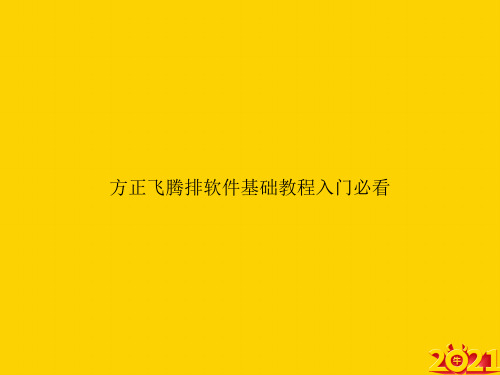
调整到合适的大小完成了标题。
不过我们报纸出现得几率较少。
选图片点版面—— 图文互斥——图文相关。
辅助板 ——是飞腾的临时操作区域可以用来存放文字块图元和图像但在打印或发排时这些内容不会被输出
就可以直接实现图文并茂了。
选图片点版面—— 图文互斥——图文相关。
第一次排的时候问题会比较多。但是操作的话还是很简单的。排版主要的
不用管它。每一期新报纸的页面基本
都是这样。
具。
在飞腾里输入排
入文字前要先选
中,修改文字块
里的文字错误也
要先选中。
3.选中T后,点一下页面,直接Ctre + v 粘贴就
可以输入文字块了。如图。然后就把所有统好的
稿都照这样复制进去。
4.排入后选“版面”,就可以分栏。
5.选中文字块后会出现几个控制点,可以通过拉
方正飞腾排软件基础教程入门必看
1.1 飞腾4.0 的排版界面如图1-11 所示它和其他Windows 应用程序一样有着非常
直观的操作界面方便的工具按钮简要介绍如下:
标题栏—— 显示飞腾程序名称和文档标题
菜单栏 ——包括了飞腾的大部分命令菜单名是按操作的类型分类的单
击菜单名会弹出相应的下拉菜单从中可选择要执行的命令
排版页面
1 ——是飞腾的主要编辑界面可在其中输入或导入文本图像进行需要的
文字要放到图片上面的最好要勾个边,不放的也可以勾边美化文字效果, 工具栏 ——文字——变体字 ——勾边。
排入图片如果提示图片过于大的话就要用一些软件调整一下图片的大小
在飞腾中可以对文字块或文字块中的部分文字进行行距和行间的调整行距和行间的
变大小,用变倍工具。 调整
方正飞腾新手入门教程
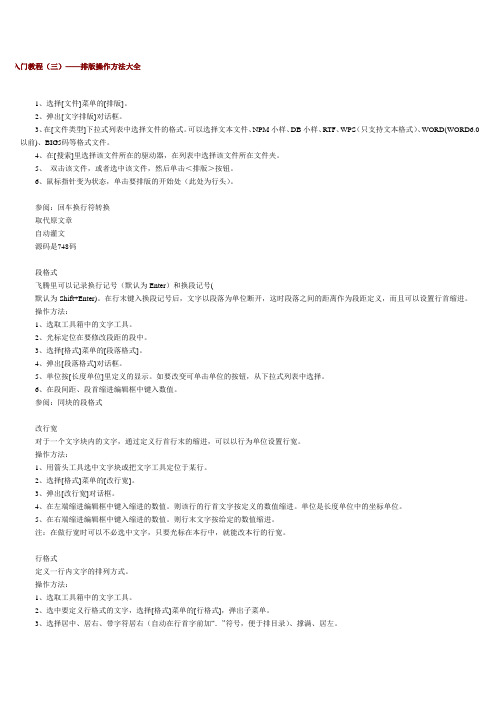
手入门教程(三)——排版操作方法大全法:1、选择[文件]菜单的[排版]。
2、弹出[文字排版]对话框。
3、在[文件类型]下拉式列表中选择文件的格式。
可以选择文本文件、NPM小样、DB小样、RTF、WPS(只支持文本格式)、WORD(WORD6.0以前)、BIG5码等格式文件。
4、在[搜索]里选择该文件所在的驱动器,在列表中选择该文件所在文件夹。
5、双击该文件,或者选中该文件,然后单击<排版>按钮。
6、鼠标指针变为状态,单击要排版的开始处(此处为行头)。
参阅:回车换行符转换取代原文章自动灌文源码是748码段格式飞腾里可以记录换行记号(默认为Enter)和换段记号(默认为Shift+Enter)。
在行末键入换段记号后,文字以段落为单位断开,这时段落之间的距离作为段距定义,而且可以设置行首缩进。
操作方法:1、选取工具箱中的文字工具。
2、光标定位在要修改段距的段中。
3、选择[格式]菜单的[段落格式]。
4、弹出[段落格式]对话框。
5、单位按[长度单位]里定义的显示。
如要改变可单击单位的按钮,从下拉式列表中选择。
6、在段间距、段首缩进编辑框中键入数值。
参阅:同块的段格式改行宽对于一个文字块内的文字,通过定义行首行末的缩进,可以以行为单位设置行宽。
操作方法:1、用箭头工具选中文字块或把文字工具定位于某行。
2、选择[格式]菜单的[改行宽]。
3、弹出[改行宽]对话框。
4、在左端缩进编辑框中键入缩进的数值。
则该行的行首文字按定义的数值缩进。
单位是长度单位中的坐标单位。
5、在右端缩进编辑框中键入缩进的数值。
则行末文字按给定的数值缩进。
注:在做行宽时可以不必选中文字,只要光标在本行中,就能改本行的行宽。
行格式定义一行内文字的排列方式。
操作方法:1、选取工具箱中的文字工具。
2、选中要定义行格式的文字,选择[格式]菜单的[行格式],弹出子菜单。
3、选择居中、居右、带字符居右(自动在行首字前加“.”符号,便于排目录)、撑满、居左。
超详细-方正飞腾教程
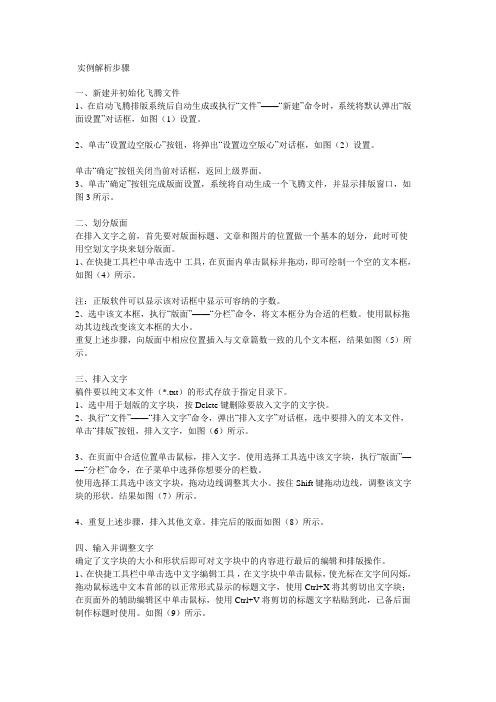
实例解析步骤一、新建并初始化飞腾文件1、在启动飞腾排版系统后自动生成或执行“文件”——“新建”命令时,系统将默认弹出“版面设置”对话框,如图(1)设置。
2、单击“设置边空版心”按钮,将弹出“设置边空版心”对话框,如图(2)设置。
单击“确定“按钮关闭当前对话框,返回上级界面。
3、单击“确定”按钮完成版面设置,系统将自动生成一个飞腾文件,并显示排版窗口,如图3所示。
二、划分版面在排入文字之前,首先要对版面标题、文章和图片的位置做一个基本的划分,此时可使用空划文字块来划分版面。
1、在快捷工具栏中单击选中工具,在页面内单击鼠标并拖动,即可绘制一个空的文本框,如图(4)所示。
注:正版软件可以显示该对话框中显示可容纳的字数。
2、选中该文本框,执行“版面”——“分栏”命令,将文本框分为合适的栏数。
使用鼠标拖动其边线改变该文本框的大小。
重复上述步骤,向版面中相应位置插入与文章篇数一致的几个文本框,结果如图(5)所示。
三、排入文字稿件要以纯文本文件(*.txt)的形式存放于指定目录下。
1、选中用于划版的文字块,按Delete键删除要放入文字的文字快。
2、执行“文件”——“排入文字”命令,弹出“排入文字”对话框,选中要排入的文本文件,单击“排版”按钮,排入文字,如图(6)所示。
3、在页面中合适位置单击鼠标,排入文字。
使用选择工具选中该文字块,执行“版面”——“分栏”命令,在子菜单中选择你想要分的栏数。
使用选择工具选中该文字块,拖动边线调整其大小。
按住Shift键拖动边线,调整该文字块的形状。
结果如图(7)所示。
4、重复上述步骤,排入其他文章。
排完后的版面如图(8)所示。
四、输入并调整文字确定了文字块的大小和形状后即可对文字块中的内容进行最后的编辑和排版操作。
1、在快捷工具栏中单击选中文字编辑工具,在文字块中单击鼠标,使光标在文字间闪烁,拖动鼠标选中文本首部的以正常形式显示的标题文字,使用Ctrl+X将其剪切出文字块;在页面外的辅助编辑区中单击鼠标,使用Ctrl+V将剪切的标题文字粘贴到此,已备后面制作标题时使用。
第九章 方正飞腾基本操作

第 将会输出,裁口外空以外的不会输出。
一
版面对齐标记:
节
方形标记是裁剪标记,它表明最终印刷成品的大小,
文 供裁剪时使用;圆形、十字形、T形标记是印刷定位的标 件 志,只有在打印分色片时才有用。
基
二、打开文件
本
飞腾中每次只允许打开一个FIT文件,打开文件后才
操 可进行文件编辑。
作
操作方法:选择菜单"文件/打开"或点击工具条中"打
作 文件只有一个主页,所有页的属性是相同的,并在飞腾排版
窗口每次只能显示一页版面。一般情况下排报纸用单面印刷,
排书与杂志时经常需要非单面印刷。
第三章 方正飞腾排版软件
“单面印刷”、“双页排版”、“起始页为右页”都
不选中,此时对应的文件有左、右两个主页,为单页显示,
第 且第一页为左页,第二页为右页。
件有左、右两个主页,为双页显示,且起始页为右页,第
二页为左页。
第三章 方正飞腾排版软件
设置边空版心:
“调整页面大小”中“自动调整版心”,可设置在页
第 面大小不变的基础上,通过调整页边空来自动调整版心的
一 节
值;
“自动调整页面大小”是根据所设的版心栏数、行数
文 和页边空的值来调整页面大小。排报纸一般用这种方式来 件 基 设置报纸版面的大小。
第 件。新建排版文件时,要根据所排内容,设置相应的页面参
一 数,如页面大小、排版方向、显示方式、页码类型等。
节
操作方法:
文
选择菜单"文件/新建"或直接点击工具栏中的"新建文件
件 "按钮,或者使用快捷键Ctrl+N。
基 本
版面设置对话框中“页的排版方式”参数有5种情况:
《方正飞腾排版入门》课件

概述
特Байду номын сангаас和优势
方正飞腾排版具备高质量的字体和出色的排版效果,可以满足不同设计需求。
应用领域
方正飞腾排版广泛应用于印刷、出版、广告等领域,提升文字排版的质量和美观度。
环境搭建
安装方正飞腾排版软件
下载并安装方正飞腾排版软件,为后续的学习和实践做好准备。
软件界面介绍
熟悉方正飞腾排版软件的界面和功能,便于更好地操作和使用该工具。
总结
优缺点
总结方正飞腾排版的优点和不足之处,帮助您更好地理解和应用该技术。
反馈建议
提供对本课程的反馈建议,以便我们不断改进和优化课程内容。
《方正飞腾排版入门》 PPT课件
方正飞腾排版入门 PPT课件介绍方正飞腾排版的基本知识和技巧,帮助您提升 排版设计水平。
前言
方正飞腾排版是一种先进的中文排版技术,通过学习方正飞腾排版,您可以掌握优秀的排版设计原理和 方法。 学习方正飞腾排版的目标是为了提升您的排版能力,使您的设计作品更加专业和出色。
常用功能介绍
1 文字排版
2 图片排版
3 表格排版
学习文字样式、段落样 式和书籍排版等功能, 提升排版效果和可读性。
掌握图片插入和调整的 技巧,使排版作品更具 吸引力和视觉效果。
了解表格插入和调整的 方法,使您的数据和信 息更清晰地呈现在页面 上。
实例演练
通过对一篇长文进行排版演练,巩固所学的方正飞腾排版技巧,并加以实践。
方正飞腾 基本操作

书宋繁体 书宋简体 舒体繁体 舒体简体 水柱繁体 水柱简体 宋黑简体 宋三简体 宋一繁体 宋一简体 魏碑繁体 魏碑简体 细等线简体 细黑一繁体 细黑一简体 细倩繁体 细倩简体 细珊瑚繁体 细珊瑚简体 细圆繁体 细圆简体 小标宋繁体 小标宋简体 新报宋简体 新书宋繁体 新书体繁体 新书体简体 新秀丽繁体 行楷繁体 行楷简体 姚体繁体 姚体简体 稚艺繁体 稚艺简体 中等线繁体 中等线简体 中楷繁体 中倩繁体 中倩简体 准圆繁体 准圆简体 综艺ห้องสมุดไป่ตู้体 综艺简体
C MY K
一、 文件的基本操作
一、 启动飞腾
启动飞腾的方法 1: 在中文 Windows 98 的主窗口中,用鼠标双击方正飞腾标志图标。 启动飞腾的方法 2: 在“程序”菜单中点击“方正飞腾 4.1”命令,则可以启动飞腾排版软件。
注意:
可以同时启动多个飞腾,在 N 个飞腾中通过“复制”、“粘贴”命令交换数据。 值得注意的是,开启多个飞腾会占用大 量系统资源。
图 1 “新建”菜单
三、打开文件
在飞腾中, 每次只允许打开一个 FIT 文件,打
图 2 “版面设置”对话框
-1-
C MY K
图 3 “打开”菜单
开文件后才能进行文件的编辑。 飞腾模板文件 FTP 与普通的 FIT 文件打开方式相同,只是在打 开时要注意文件类型的选择。 操作方法如下:
1、 选择“文件”|“打开”,如图 3 所示,或直 接点击窗口工具条下的“打开文件按钮” ,或 者快捷键C+trl+O。
南京师范大学兰斯印务公司 南京师范大学兰斯印务公司 南京师范大学兰斯印务公司 南京师范大学兰斯印务公司 南京师范大学兰斯印务公司 南京师范大学兰斯印务公司 南京师范大学兰斯印务公司 南京师范大学兰斯印务公司 南京师范大学兰斯印务公司 南京师范大学兰斯印务公司 南京师范大学兰斯印务公司 南京师范大学兰斯印务公司 南京师范大学兰斯印务公司 南京师范大学兰斯印务公司 南京师范大学兰斯印务公司 南京师范大学兰斯印务公司 南京师范大学兰斯印务公司 南京师范大学兰斯印务公司 南京师范大学兰斯印务公司 南京师范大学兰斯印务公司 南京师范大学兰斯印务公司 南京师范大学兰斯印务公司 南京师范大学兰斯印务公司 南京师范大学兰斯印务公司 南京师范大学兰斯印务公司 南京师范大学兰斯印务公司 南京师范大学兰斯印务公司 南京师范大学兰斯印务公司 南京师范大学兰斯印务公司 南京师范大学兰斯印务公司 南京师范大学兰斯印务公司 南京师范大学兰斯印务公司 南京师范大学兰斯印务公司 南京师范大学兰斯印务公司 南京师范大学兰斯印务公司 南京师范大学兰斯印务公司 南京师范大学兰斯印务公司 南京师范大学兰斯印务公司 南京师范大学兰斯印务公司 南京师范大学兰斯印务公司 南京师范大学兰斯印务公司 南京师范大学兰斯印务公司 南京师范大学兰斯印务公司 南京师范大学兰斯印务公司
方正飞腾教程

第一课:软件基本操作飞腾的简单介绍一、方正飞腾简介桌面出版系统一般包括前端制作系统和后端输出系统,其中前端制作系统包括排版软件、图像处理软件和图形软件等;后端输出系统包括删格图像处理器以及激光照排机或激光打印机等输出设备。
方正飞腾4.1是北大方正电子有限公司继方正维思后推出的第三代彩色排版软件。
因为他设置的非常人性化,操作也比较简单。
所以飞腾排版软件在国内外的很多报社、杂志社、出版社、印刷厂和广告公司等印刷出版单位广泛使用。
二、认识飞腾的工作界面。
常用工具条:将飞腾操作中最常用的一些命令作为按钮集中在一起,单击某个按钮,可以快速执行相应命令。
文本属性工具条:集中了飞腾排版中文字格式设置的一些常用命令按钮。
工具箱:集中了飞腾绘图和对象操作的工具按钮。
标尺:位于编辑界面的四周,可用来查看或控制对象所在的位置。
排版页面:是飞腾的主要编辑界面,可在其中输入或导入文本、图像,进行排版。
排版页面的所有对象都会被打印或输出。
辅助板:是飞腾的临时操作区域,可以用来存放文字块、图元和图像,但在打印或发排时这些内容不会被输出。
三、排版的基本流程打开方正飞腾——设置参数——排版,组版,修改——存盘——发排生成ps文件——通过发排系统产生大样。
四、飞腾字体的安装。
飞腾的安装和其他软件一样,我们从我要自学网上下载飞腾软件压缩包,然后解压,安装。
安装之前先安装字体。
安装包里的48种字体可以满足排版的需要了。
在[控制面板]里打开[字体]文件夹,将字体复制到这里即可。
然后安装飞腾。
界面的设置工具条的设置显示菜单栏里有工具条。
点击一下,会出现三个选项卡。
分别代表三种不同界面的工具选项。
如果我把排版工具中的工具给剪掉后,点击确定,我们会看到所有的工具条都不见了。
再调出来。
打上勾。
点击确定。
看一下主窗口工具,他只有一个常用工具条,他只有切换到主窗口中才能看到她的效果。
点确定,把排版的页面关闭掉。
我们把这个窗口交做主窗口。
这个工具条呢,叫做常用工具条。
- 1、下载文档前请自行甄别文档内容的完整性,平台不提供额外的编辑、内容补充、找答案等附加服务。
- 2、"仅部分预览"的文档,不可在线预览部分如存在完整性等问题,可反馈申请退款(可完整预览的文档不适用该条件!)。
- 3、如文档侵犯您的权益,请联系客服反馈,我们会尽快为您处理(人工客服工作时间:9:00-18:30)。
简单介绍完主要常用的工具后,下面介绍一下工具栏里各项功能及其快
捷键
主版面
文件菜单(F)
Ctrl+N 新建 Ctrl+O 打开 Ctrl+S 存文件 Ctrl+D 排版 Ctrl+P 打印
下面就是对导入的文字和图片进行编辑了。先介绍一下主要 的工具图标。 图片或文字框移动和选取工具 文字框旋转工具 放大缩小工具 文字工具 图片裁切工具 链接和解除链接文字框工具 画图工具 表格工具
这里主要说下“PS”,PS是发排工具。待所有排版结束以后先 保存(上图左四)然后点击‘PS’选择要保存的文件夹,再点 击“确定”即发排陈功。然后就可以点击“打印工具”(PS之 前的工具)打印了。
Ctrl+Shift+D 排入图象
编辑菜单(E)
Ctrl+Z 恢复 Ctrl+Y 重复操作
Ctrl+X 裁剪 Ctrl+C 复制
Ctrl+V 粘贴 Del 删除
Ale+Backspace 删注解
选中
Ctrl+A 全选
显示菜单(V)
Ctrl+1 实际大小
Ctrl+0 缺省大小
Ctrl+W 全页显示
Ctrl+Shift+5 25%
F3 块锁定
F4 块合并
Shift+F4 块分离
Ctrl+U 纵向调整
Ctrl+K 改行宽
Ctrl+R 居右 Ctrl+L 居左
Shift+F8 取消叠题
Ctrl+H 变体字 Ctrl+J 行距 Ctrl+M 字距
方正飞腾使用流程及主要功能快捷键
对于新用Fit(飞腾)的用户,首先应根据报纸 的版样纸定义报纸版式,版式定义完成后,存成一个 模版文件(也叫版心文件),一般不再改动。每次组 报时,可将定义好的模版文件调入,进行编辑。
建立模版文件的操作步骤如下:
一、设置版心 1、选[文件]菜单的[新建],弹出[版面设置]对话框。 2、首先定义字体号。
文字”,然后点击并在弹出的对话框根据路径点击要排 版的txt文本文件即可(或使用快捷键:ctrl+D)。 图片:可以将鼠标放在工具栏图标 的右下方就会显示“排入 图像”,然后点击并在弹出的对话框根据路径点击要排 版的图片文件即可(或使用快捷键:ctrl+shift+D)。 注:如果图片名字混乱忘记了图片内容,或者对个别小的图片 文件不是很清楚,可在点击图片前在窗口的右上方的“预 显”选择框里勾选。
在[版面设置]对话框中选[字体号]按钮,调出[字体号]对话框,做下面两件 事: (1)根据需求选择字体号。 (2)选中[汉体与外体自动搭配]复选框。 (3)设置版心大小。
在[版面设置]对话框中选[设置边空版心]按钮,调出[页面设置]对话框,做 下面几项设置: (1)选[自动调整页面大小]选项。 (2)根据报社情况定义页边空大小,页边空用于排报头、报眉、报尾。 (3)选[背景格设置]按钮,弹出[背景格]对话框。定义[背景格栏]和[栏间距]参 数。 (4)定义[行距]。 (5)设定[栏数]和[行数]。
将前面排好的文件作为模版文件存于固定目录内,以后组版只需打开该模版 文件改动日期、排入文字、图片等即可。 注:以上为定义模版文件的操作,此操作完成后,模版Fra bibliotek件一般不再改动。
设置完模板,接下来就是准备文字和图片资料(存到指定的文 件夹中,文字一般是以文本格式,图片一般是jpeg格式),之后 进行编辑。流程如下: 一、新建文件 有两种方法:1, 将模板文件复制一份到指定的文件夹里,重新命名 ;2,新建 [Ctrl+N],然后重新设置各项数据。 二、导入文字和图片资料 文字:可以将鼠标放在工具栏图标 的右下方,就会显示“排入
版设置]和[捕捉整字]。 三、加报头、报眉、报尾等 1、将报头、报眉、报尾、报花、刊头等图片及文字调入版面。 2、将排入的对象定位,选中所有对象后,选[版面]菜单下的[块锁定](快键
F3)。 四、定义排版规则
要定义的排版规则有:捕捉背景格、对位排版等。 五、选择显示工具条
系统全局量下在[显示]菜单下的[工具条]中选择所有工具。 六、建立模版文件(版心文件)
注:不选[自动设置分栏数]。
二、环境设置 1、在[文件]菜单下选[环境设置],弹出[选项]对话框。 2、对于用PSP31输出的用户,应在[环境设置]页选项中,选中[方正PSP31栅 格
解释器]复选框。 3、在[环境设置]页选项中,按[设置搭配字体]按钮,设置文字搭配关系。 4、选[版面设置]页选项,按[设置背景格]按钮,弹出[背景格]对话框,选[报
Ctrl+5 50%
Ctrl+7 75% Ctrl+6 150% Ctrl+2 200% Ctrl+4 400% Ctrl+8 800%
Ctrl+E 翻页
版面菜单(L) Ctrl+B 分栏 捕捉 Ctrl+G 捕捉背景格 F7 块参数 格式菜单(P) F9 设置标题 行格式 Ctrl+I 居中 叠题 F8 形成叠题 文字属性菜单(A) Ctrl+F 字体号
